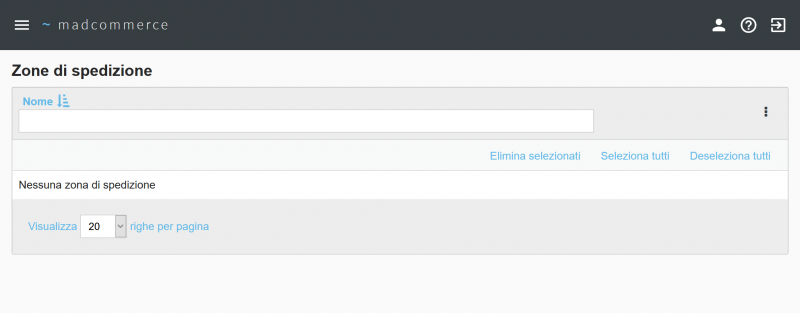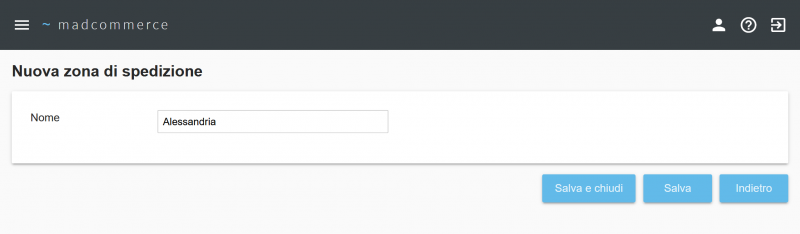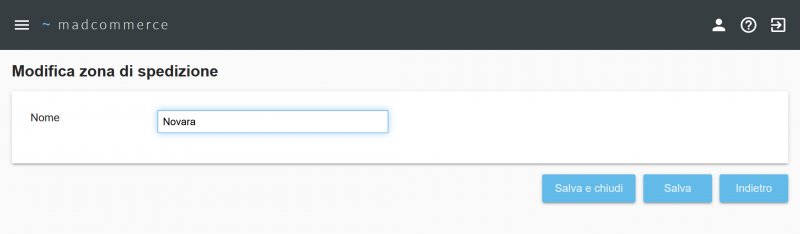Differenze tra le versioni di "Zone di spedizione"
| Riga 1: | Riga 1: | ||
| − | Per accedere alla tabella delle zone di spedizione cliccare da menù '' | + | Per accedere alla tabella delle zone di spedizione cliccare da menù ''Impostazioni'' > ''Spedizioni'' > ''Zone di spedizione'', dove verrà visualizzato l'elenco di tutte le zone. |
== Ricerca per filtri == | == Ricerca per filtri == | ||
| Riga 9: | Riga 9: | ||
| − | [[File:Zone_spedizione.png|800px|thumb|center|Finestra | + | [[File:Zone_spedizione.png|800px|thumb|center|Finestra Impostazioni > Spedizioni > Zone di Spedizione]] |
| Riga 18: | Riga 18: | ||
| − | [[File:Nuova_zona_spedizione.png|800px|thumb|center|Finestra | + | [[File:Nuova_zona_spedizione.png|800px|thumb|center|Finestra Impostazioni > Spedizioni > Zone di Spedizione]] |
| Riga 26: | Riga 26: | ||
| − | [[File:Modifica_zona_spedizione.png|800px|thumb|center|Finestra | + | [[File:Modifica_zona_spedizione.png|800px|thumb|center|Finestra Impostazioni > Spedizioni > Zone di Spedizione]] |
== Eliminazione Zona di spedizione == | == Eliminazione Zona di spedizione == | ||
Per eliminare una zona di spedizione inserita precedentemente cliccare sull'icona di eliminazione [[File:elimina.jpg]] all'interno dell'elemento corrispondente nella gerarchia. Attenzione: verrà eliminato l'intero livello comprensivo di tutti gli eventuali sottolivelli. | Per eliminare una zona di spedizione inserita precedentemente cliccare sull'icona di eliminazione [[File:elimina.jpg]] all'interno dell'elemento corrispondente nella gerarchia. Attenzione: verrà eliminato l'intero livello comprensivo di tutti gli eventuali sottolivelli. | ||
Versione delle 08:44, 10 dic 2019
Per accedere alla tabella delle zone di spedizione cliccare da menù Impostazioni > Spedizioni > Zone di spedizione, dove verrà visualizzato l'elenco di tutte le zone.
Indice
Ricerca per filtri
La ricerca può essere effettuata per Nome. Compilare il campo da applicare alla ricerca e poi premere Invio.
Cliccando sulla freccetta a lato del filtro è possibile ordinare gli elementi della colonna Nome per ordine alfabetico crescente o decrescente.
Per ogni zona di spedizione è possibile effettuare modifiche ![]() oppure eliminarla
oppure eliminarla ![]() .
È possibile eliminare più zona di spedizione contemporaneamente spuntando i checkbox presenti sulle righe relative e cliccando successivamente il link Elimina selezionate nella barra in alto a destra, oppure si possono selezionare/deselezionare tutte le zona di spedizione della pagina corrente per l'eliminazione tramite i link Seleziona tutte/Deseleziona tutte.
.
È possibile eliminare più zona di spedizione contemporaneamente spuntando i checkbox presenti sulle righe relative e cliccando successivamente il link Elimina selezionate nella barra in alto a destra, oppure si possono selezionare/deselezionare tutte le zona di spedizione della pagina corrente per l'eliminazione tramite i link Seleziona tutte/Deseleziona tutte.
Inserimento Zona di spedizione
Per inserire una nuova zona di spedizione cliccare sul pulsante Nuova posto in alto a destra. Comparirà come prima riga della tabella un form in cui sarà possibile inserire i dati della zona di spedizione.
È possibile salvare la nuova classe prodotto premendo Invio o cliccando sul pulsante Conferma. Cliccando invece su Annulla il form scomparirà e i dati finora inseriti andranno persi.
Modifica Zona di spedizione
Per modificare i dati di una zona di spedizione inserita precedentemente cliccare sull'icona di modifica ![]() nella riga corrispondente della tabella principale. Tale riga verrà sostituita da un form compilato con i dati della zona di spedizione. A questo punto si procede come per l'inserimento, cambiando i dati di interesse e salvando con il pulsante Conferma. Il pulsante Annulla consente di eliminare il form, tornando alla lista delle zone di spedizione senza salvare le modifiche.
nella riga corrispondente della tabella principale. Tale riga verrà sostituita da un form compilato con i dati della zona di spedizione. A questo punto si procede come per l'inserimento, cambiando i dati di interesse e salvando con il pulsante Conferma. Il pulsante Annulla consente di eliminare il form, tornando alla lista delle zone di spedizione senza salvare le modifiche.
Eliminazione Zona di spedizione
Per eliminare una zona di spedizione inserita precedentemente cliccare sull'icona di eliminazione ![]() all'interno dell'elemento corrispondente nella gerarchia. Attenzione: verrà eliminato l'intero livello comprensivo di tutti gli eventuali sottolivelli.
all'interno dell'elemento corrispondente nella gerarchia. Attenzione: verrà eliminato l'intero livello comprensivo di tutti gli eventuali sottolivelli.